Логгер Настройка¶
- Table of contents
- Логгер Настройка
Общие настройки¶
После установки программы и ее запуска необходимо произвести некоторые общие настройки.
Здание параметров всего рабочего места производится при помощи Мастера настройки, вызываемого автоматически при первом запуске DIGISPOT II Аудио Логгер. В будущем его можно вызвать при помощи одноименного пункта в главном меню Сервис (Service). Если настройки рабочего места ранее уже были выполнены при установке других программных продуктов, входящих в систему DIGISPOT II, настройка при помощи Мастера не требуется. Если же DIGISPOT II Аудио Логгер первый программный продукт системы, устанавливаемый на данное рабочее место, рекомендуем обратиться за подробным описанием Мастера к документу «Руководство по инсталляции и базовой настройке системы DIGISPOT II».
Специфические настройки ПО DIGISPOT II Логгер можно произвести, воспользовавшись пунктами главного меню Сервис (Service).
В первую очередь в главном меню Сервис (Service) выберите команду Установки (Settings). Появится окно Настройки (Settings), в котором следует открыть закладку Прослушка (PFL) и выбрать устройство воспроизведения для прослушки.
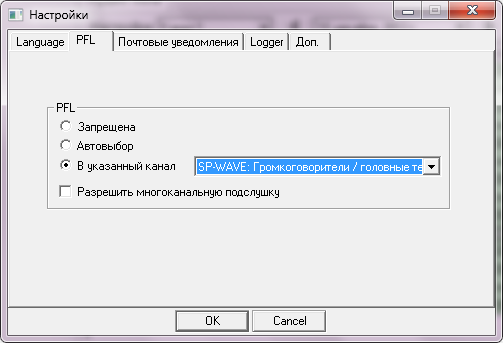
При необходимости в том же окне с помощью закладки Language можно сменить язык интерфейса с русского на английский.
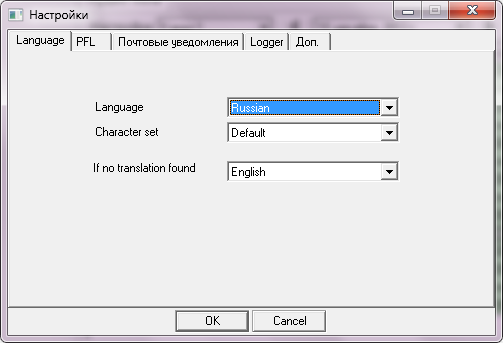
Если вы собираетесь использовать посылку уведомления о появлении / исчезновении сигнала на входе, нужно произвести настройку параметров соединения с SMTP-сервером, воспользовавшись опциями закладки Почтовые уведомления (Mail notification). В соответствующих полях необходимо задать имя отправителя (например, Logger), адрес SMTP-сервера, порт подключения (по умолчанию указывается 25 порт), а также параметры Proxy-сервера.

Важно, что параметры в этом окне позволяют настроить почтовые уведомления только со стороны отправителя. Проверить правильность настроек можно при помощи кнопки Тест, вызывающей дополнительное окно, где можно задать адрес и текст для тестового сообщения (электронный адрес, который вы укажете в этом окне, может и не совпадать с тем адресом, куда в будущем будут отправляться уведомления, т.к. данная функция реализована лишь для тестирования настроек сервера отправки). Подробнее о настройках системы уведомлений по электронной почте вы можете прочитать далее в пункте «Уведомления по электронной почте» данного описания.
На закладке Logger существует возможность настроить количество записываемых каналов звука. Следует отметить, что заданное в этом окне количество не может превышать максимально допустимое приобретенной лицензией (оно указано в скобках). Полную информацию по видео каналам можно получить из документа «Описание программы Видеологгер».
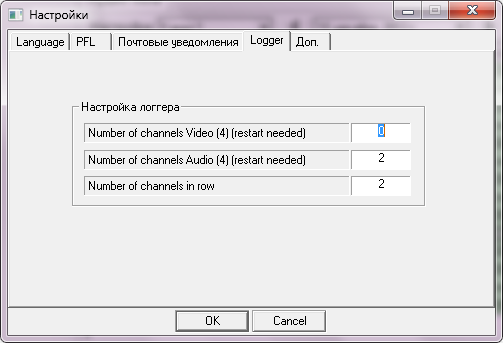
За подробным описанием настроек, доступных на закладке Доп. рекомендуем обратиться к документу «Описание программы DIGISPOT II Джинн».

За информацией относительно пунктов Общие настройки (Global settings) (параметры, общие для всех рабочих мест системы DIGISPOT®II), Настройки рабочего места (Workstation settings) (параметры всех программ, установленных на данном рабочем месте), Показать журнал ошибок (Show error log) (сервисная функция системы DIGISPOT®II), подменю Аппаратное обеспечение и Статус GPI (GPI Status) (параметры дистанционного управления комплекса DIGISPOT®II) также рекомендуем обратиться к Главе 4 документа «Описание программы DIGISPOT II Джинн».
Настройка модуля записи¶
Для записи сигнала необходимо указать программе соответствующие параметры – настроить канал на запись. Для этого с помощью кнопки  откройте окно Настройка логгера (Logger settings).
откройте окно Настройка логгера (Logger settings).

В этом окне указываются основные параметры настраиваемого модуля записи: в списке Устройство записи аудио (Recording audio device) необходимо указать используемое устройство записи, а в списке Частота дискретизации (Sampling frequency) выбрать требуемую частоту дискретизации. Если необходимо вести независимую запись двух моно сигналов с одного стереовхода указанного устройства записи, то нужно установить флаг Записывать левый и правый каналы отдельно (Record left and right channels separately). В этом случае настройка параметров записи по левому и правому каналу будет производиться раздельно. Единственным общим параметром в случае раздельной записи является частота дискретизации сигнала, она указывается для устройства записи в целом. При установке флага Коррелятор включается одноименный режим. Данный режим позволяет сравнивать два моно-сигнала, подаваемых на один стерео вход; его настройку можно выполнить при помощи кнопки Коррелятор, появляющейся под кнопкой  данного канала (под индикатором уровня).
данного канала (под индикатором уровня).
В окне, открывающемся по нажатию кнопки Установки VU (VU metter settings), можно установить параметры индикатора уровня модуля записи — диапазон шкалы, внешний вид индикатора и пр. Установки VU не влияют на работу системы записи сигнала, они предназначены только для индивидуальной настройки внешнего вида индикатора уровня. Настройка параметров модуля завершается нажатием кнопки OK.
Для раздельного режима записи на окне модуля дублируются все информационные и управляющие элементы, что позволяет конфигурировать левый и правый каналы, а также управлять записью сигнала полностью независимо. После настройки основных параметров логгера необходимо установить параметры записи сигнала для каждого канала записи. Для этого надо вызвать окно Свойства (Properties) нажатием кнопки соответствующего канала.
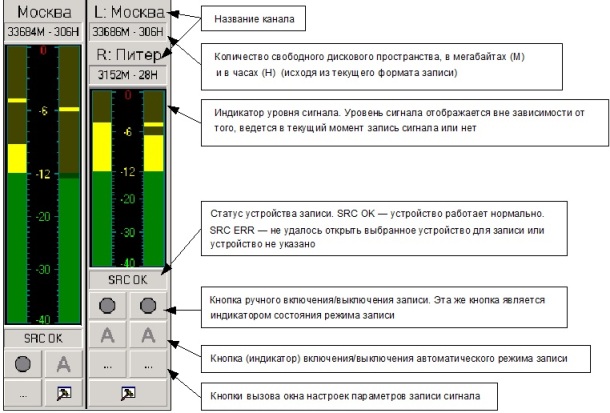
Внешний вид модуля записи зависит от того, какой режим записи был выбран при настройке. На рисунке выше представлены два варианта внешнего вида модуля. В левой части рисунка — вид модуля при записи одного канала, в правом — при раздельной записи двух каналов.
Для раздельного режима записи на окне модуля дублируются все информационные и управляющие элементы, что позволяет конфигурировать левый и правый каналы, а также управлять записью сигнала полностью независимо.
Закладка Общие (General)¶

Опишем параметры, изменение которых выполняется с помощью этого окна.
- В поле Название канала можно задать любое имя каналу, которое позволит в будущем легче ориентироваться в записанных материалах.
- В поле Путь хранения материала (Destination path) указывается каталог файловой системы, в котором будут создаваться звуковые файлы. Файлы создаются следующим образом:
<Указанный каталог>/<каталог даты>/<время начала за-писи файла>. Например, фрагмент, записанный с 10 часов 30 минут 20 августа 2009 года, будет храниться в файле <Указанный каталог>/2004-08-20/10-30-00.wav - Хранить (дней) (Storage time (days)) — в этом поле указывается количество дней хранения материала. Каталоги, содержащие «устаревший» звук, будут автоматически удаляться программой.
- Оставлять на диске (MB) (Free disk space reserve (MB)) — позволяет указать минимальное количество свободного места (в МБ), которое должно оставаться на жестком диске, куда идет запись указанного канала (например, для обеспечения нормальной работы других программ). Если при создании новых файлов программа нарушает данное ограничение, она будет освобождать необходимое место на диске за счет «преждевременного» удаления наиболее старых файлов, нарушая, таким образом, установку Хранить (дней) (Storage time (days)).
- Максимальная длительность фрагмента (мин) (Fragment (file) max length (min)) — указывается максимальная длительность одного звукового файла.
- Начинать новый файл (Start new file (min)) — этот флажок и связанное с ним значение позволяют указать моменты времени (минуты внутри каждого часа), в которые принудительно будет начата запись нового файла. Это нужно для более удобного раз-биения интервалов записи (и как следствие, более «читаемых» имен файлов).
Например:
- Длительность фрагмента — 15 мин.
- Начинать новый файл — Да, каждые 60 минут.
- Программу запустили в 10:47:37, и она сразу начала запись сигнала.
Первый файл будет иметь имя 10-47-37.wav. Теоретически, запись первого файла должна быть закончена через 15 минут после начала, т. е. в 11:02:37 (имя файла 11-02-37.wav), но на 60-й минуте часа, т. е. в 11:00, будет начат новый файл (11-00-00.wav), время создания которого выровнено на границу часа. Следующий файл будет начат в 11:15 (11-15-00.wav), и т. д.
В списке имен файлов, содержащих «простое» время, легче ориентироваться.
- Записывать один файл (Single file mode) — этот параметр определяет противоположную ситуацию, когда файл лога не разрывается.
Закладка Мониторинг (Monitoring)¶
Закладка Мониторинг (Monitoring) окна Свойства (Properties) канала содержит параметры, использующиеся для настройки автоматического управления началом / завершением записи, а также системой автоматического оповещения.
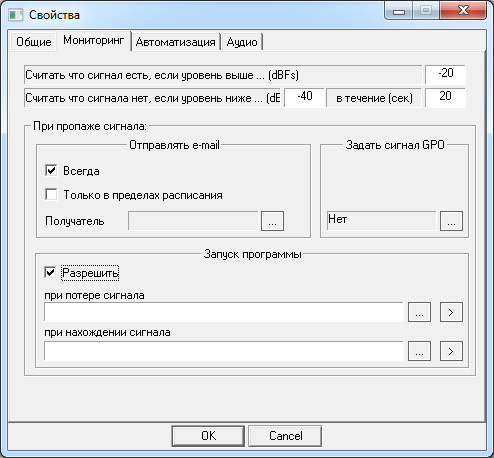
На закладке можно задать следующие параметры:
- Считать, что сигнал есть… (Signal is present if its level is higher than …); Считать, что сигнала нет… (Signal is not present if its level is lower than …) и В течение (сек) (in (sec)) — это настройки детектора наличия сигнала. Информация о наличии / отсутствии сигнала используется при автоматической записи, а также для оповещения о пропадании/появлении сигнала посредством посыл-ки e-mail.
- Группа При пропаже сигнала (If no signal present) позволяет указать получателей, тему и тело сообщений посылаемых при пропадании / появлении сигнала (группа параметров Отправлять e-mail (Send E-mail)), команду, посылаемую внешним устройствам (группа Задать сигнал GPO (Set GPO signal)), а также программы, запускаемые в этих случаях (группа Запуск программы (Run program)). Для рассылки писем необходимо также выполнить настройку системы рассылки e-mail (Сервис (Service) / Настройки (Settings) / Почтовые уведомления (Mail notification)). Подробнее о настройке системы уведомлений по электронной почте читайте в пункте «Уведомления по электронной почте» данного описания.
Закладка Автоматизация (Automation)¶
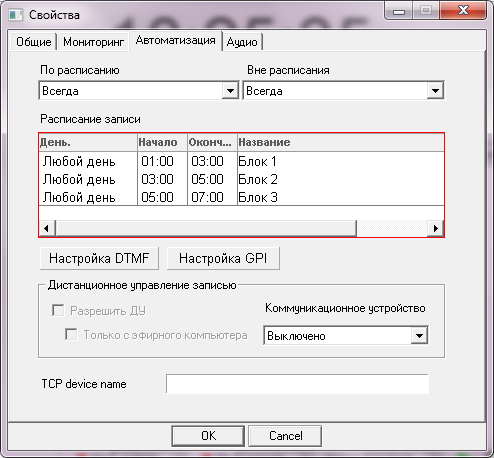
Закладка Автоматизация (Automation) окна Свойства (Properties) канала позволяет настроить автоматическое включение / завершение записи сигнала.
Основным элементом группы является расписание, содержащее интервалы времени, в которых должна вестись запись сигнала. Алгоритм работы программы несколько сложнее, чем просто ведение записи внутри указанных интервалов. Поведение программы внутри и вне указанных интервалов настраивается при помощи двух списков — По расписанию (Record in schedule) и Вне расписания (Record out schedule).
Содержимое списков одинаково: Никогда (Never), Всегда (Always), GPI, Уровень (Level), GPI и уровень (GPI and Level), GPI или уровень (GPI or Level), DTFM и Срыв корреляции (Correlation breackdown).
Действия, выполняемые программой в указанных интервалах (или вне указанных интервалов):
- Никогда (Never) — запись сигнала не выполняется.
- Всегда (Always) — запись сигнала ведется всегда, вне зависимости от каких бы то ни было внешних воздействий и от наличия / отсутствия сигнала.
- GPI — запись ведется, только если на GPI-входе присутствует активный сигнал. Требует настройки GPI. Например, запись ведется все время, пока указанный GPI имеет состояние «1».
- Уровень (Level) — запись ведется, только если на входе присутствует сигнал (по информации от детектора наличия сигнала): запись начинается при появлении сигнала и останавливается при его пропадании.
- GPI и уровень (GPI and Level) — запись ведется, только если звуковой сигнал присутствует на входе и GPI-сигнал находится в активном состоянии.
- GPI или уровень (GPI or Level) — запись ведется при наличии хотя бы одного из сигналов: звукового сигнала либо активного GPI-сигнала.
- DTMF — запись в указанном интервале управляется DTMF-сигналами, присутствующими во входном звуковом сигнале. DTMF (Double Tone Multi Frequency) — это специальным образом модулированный сигнал, подмешиваемый в обычный звуковой ряд и преобразуемый декодером DTMF в число (обычно состоящее из 3–5 цифр). В программе возможен запуск и остановка записи звука при обнаружении в нем заранее указанных DTMF-сигналов.
- Срыв корреляции (Correlation breakdown) — запись ведется только в случае расхождения сигналов, поступающих на разные каналы. Эта функция полезна в том случае, если Логгер используется как автоматический «инспектор» точности ретрансляции сигнала региональной радиостанцией (при сетевом вещании).
Расписание записи можно создать, воспользовавшись пунктом Добавить из контекстного меню, вызываемого правой кнопкой мыши. При выборе пункта меню будет открыто дополнительное окно Временной интервал, где можно задать название и параметры (день недели, начало и окончание) нового элемента. Контекстное меню расписания также позволяет отредактировать ранее созданный и удалить выделенный элемент, а также управлять индикацией текущего элемента. При переходе к работе с расписанием логгирования во время «пересечения» границы интервала всегда создается новый файл. В процессе записи сигнала распределение его по звуковым файлам управляется параметрами Максимальная длительность фрагмента (Fragment (file) max length (min)) и Начинать новый файл (Start new file (min)), находящимися на закладке Общие (General) и описанными ранее.
Кнопка Настройка DTMF (DTFM setup) закладки Автоматизация (Automation) открывает окно настройки DTMF-сигналов, которое позволяет указать параметры декодера DTMF и сигналы, начинающие и останавливающие запись.
Кнопка Добавить вызывает окно, позволяющее задать новый сигнал, а также указать задержку его исполнения (это удобно в том случае, если сигнал передается в середине музыкальной отбивки, а запустить или завершить запись необходимо по окончании звучания фрагмента). Список в окне настройки позволяет временно включать или выключать те или иные сигналы (флаги Вкл. и Выкл). За подробной информацией относительно Настройки декодера рекомендуем обратиться к полному описанию программы DIGISPOT II Джинн.

Кнопка Настройка GPI вызывает окно Настройка битов GPI. Подробнее о работе с параметрами GPI вы можете прочитать в описании программы DIGISPOT II Джинн.
Группа параметров Дистанционное управление записью позволяет настроить возможность удаленного включения и выключения логгирования. Данная функция может быть полезна при размещении рабочего места с DIGISPOT II Логгер в территориально удаленной от основного офиса точке (быть может, даже в другом городе). Для использования этой функции необходимо установить флаг Разрешить ДУ, задать Коммуникационное устройство из выпадающего списка, а также (при необходимости) установить параметр Только с эфирного компьютера, ограничивающий возможность управления Логгером извне. Поле TCP device name относится к специфическим конфигурациям ПО DIGISPOT II Аудио Логгер и в обычных ситуациях не требует заполнения.
Закладка Аудио (Audio)¶
Закладка Аудио (Audio) окна Свойства (Properties) канала содержит следующие параметры:
- Формат аудио файла (Audio file format) — формат, в котором будет производиться сохранение звука на жестком диске. Возможна запись и в сжатом виде (MPEG 1 Layer 2 и 3), и в несжатом (PCM).
- С помощью переключателей .wav* и.mp* выбирается тип файла, в котором будет храниться звук. Отметим, что внутри файлов типа WAV возможно хранение не только PCM, но и MPEG.

